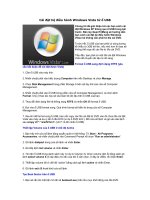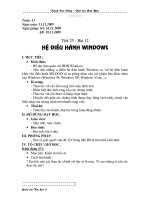Bài 12-Hệ điều hành Windows
Bạn đang xem bản rút gọn của tài liệu. Xem và tải ngay bản đầy đủ của tài liệu tại đây (878.59 KB, 15 trang )
TIN HOẽC
TIN HOẽC
TRUNG HOẽC Cễ Sễ
TRUNG HOẽC Cễ Sễ
BAỉI 12: HE ẹIEU HAỉNH WINDOWS
2
BÀI 12: HỆ ĐIỀU HÀNH WINDOWS
1. MÀN HÌNH LÀM VIỆC CHÍNH CỦA WINDOWS
2. NÚT START VÀ BẢNG CHỌN START
3. THANH CÔNG VIỆC
4. CỬA SỔ LÀM VIỆC
5. BÀI TẬP
Windows là hệ điều hành của hãng Phần
Windows là hệ điều hành của hãng Phần
mềm Microsoft.
mềm Microsoft.
Phiên bản được sử dụng phổ biến hiện nay là
Phiên bản được sử dụng phổ biến hiện nay là
Windows XP.
Windows XP.
3
1. MÀN HÌNH LÀM VIỆC CHÍNH CỦA WINDOWS
a) Màn hình nền (Desktop):
•
Khi làm việc với hệ điều hành Windows, em có thể hình
dung màn hình nền như bàn làm việc của em với các chồng
sách vở có sẵn trên đó. Có thể có nhiều biểu tượng trên màn
hình nền.
4
1. MÀN HÌNH LÀM VIỆC CHÍNH CỦA WINDOWS (TT)
b) Một vài biểu tượng chính trên màn hình nền:
•
My computer (máy tính), Recycle bin
(thùng rác)…khi Double click vào biểu tượng
My Computer thì 1 cửa sổ mới sẽ hiện ra
5
Các thư mục dữ liệu tạo sẵn
Các ổ đóa cứng
Các ổ đóa CDROM
6
1. MÀN HÌNH LÀM VIỆC CHÍNH CỦA WINDOWS (TT)
c) Các biểu tượng chương trình:
•
Các chương trình ứng dụng được cài đặt
trên Windows thường có các biểu tượng riêng
ví dụ như:
Khi muốn chạy chương trình nào thì ta nháy
đúp vào biểu tượng của chương trình đó.
Home
Home
7
2/ NÚT START VÀ BẢNG CHỌN START
Khi nháy vào nút
Start, một bảng chọn sẽ
xuất hiện. Em nháy tiếp
nút All Programs có thể
khởi động bất kì chương
trình nào đã được cài
trên máy bằng cách
click chuột vào chương
trình đó.
Home
Home
8
3/ THANH CÔNG VIỆC
Thanh công việc (Taskbar) thường nằm ở
đáy màn hình. Khi chạy 1 chương trình biểu
tượng của nó sẽ xuất hiện trên thanh công
việc. Em có thể chuyển đổi nhanh giữa các
chương trình bằng cách nháy chuột vào biểu
tượng chương trình tương ứng.
Home
Home
9
4/ CỬA SỔ LÀM VIỆC
Trong Windows mỗi chương trình được thực hiện
trong 1 cửa sổ riêng. Người sử dụng trao đổi thông tin
với chương trình thông qua cửa sổ của nó.
Thanh Tiêu đề (Title)
Thanh Tiêu đề (Title)
Thanh Bảng chọn (Menu)
Thanh Bảng chọn (Menu)
Thanh Công cụ (Toolsbar)
Thanh Công cụ (Toolsbar)
Thước Ngang
Thước Ngang
Thước Dọc
Thước Dọc
Thanh Cuốn Ngang
Thanh Cuốn Ngang
Thanh Cuốn Dọc
Thanh Cuốn Dọc
Nút thu nhỏ, phóng lớn, đóng cửa sổ
Nút thu nhỏ, phóng lớn, đóng cửa sổ
10
Mỗi cửa sổ có một tên được hiển thò trên thanh tiêu
đề (Title bar).
Có thể di chuyển cửa sổ bằng cách kéo thả thanh tiêu
đề (Title bar)
Nút thu nhỏ (Minimize) dùng để thu nhỏ cửa sổ.
Nút phóng to (Maximize) dùng để phóng to cửa sổ.
Nút đóng (Close) dùng để đóng cửa sổ.
Thanh bảng chọn (Menu) chứa các nhóm lệnh của
chương trình.
Thanh công cụ (Tools bar) chứa các biểu tượng chính
của chương trình.
Điểm chung của các cửa sổ:
11
GHI NHỚ:
Nút Start là nơi bắt đầu mọi công việc trong
Windows.
Người sử dụng trao đổi thông tin với chương
trình thông qua cửa sổ của nó.
Home
Home
12
CÂU HỎI VÀ BÀI TẬP:
1) Nút Start nằm ở đâu trên màn
hình nền?
a) Nằm trên thanh công việc;
b) Nằm tại một góc màn hình;
c) Nằm trong cửa sổ My Computer.
Đáp án
Đáp án
13
ẹAP AN:
a) Naốm treõn thanh coõng vieọc;
14
2) Có cách nào để biết rằng
hiện tại em đang mở bao
nhiêu cửa sổ trong Windows?
Đáp án
Đáp án
15
Trả lời: Quan sát trên thanh
công việc (Taskbar) thì sẽ
biết được bao nhiêu cửa sổ
đang mở.
Home
Home